通过Github Copilot搭建个人ChatGPT4服务
起因是晚饭后刷 b 站的时候看到了一个大佬的视频,可以通过 Github Copilot 白嫖 GPT4。我本来自己是二者都有的,以前看到的一些标题带“白嫖”字样的感觉大多数都不靠谱,但是这个还挺有意思的,如果能一直用的话,GPT4 那边倒是可以停一阵子哈哈哈。
这是原大佬的[视频链接][1]。有很详细的教程,如果大家只是想在本地部署cogpt,然后直接使用chatgpt-next-web的客户端的话,可以跟着大佬的视频和博客教程就行了,[博客地址][2]。
本文用于记录centos云服务器环境搭建cogpt和chatgpt-next-web的docker服务,可以完全部署在自己手中,给亲朋好友使用。
[note type=”info flat”]首先,你得有Github Copilot才行!!!这个可以进行教育认证之后白嫖,一年认证一次。认证过程还挺麻烦的,可以网上搜索教程。[/note]
- 部署
cogpt服务并创建一个docker network。
1 | |
1 | |
这里的token是你的Github Copilot的token,需要大佬编写的软件获取,详情见其博客。
创建了一个my-gpt网络为了待会与chatgpt-next-web页面进行通信。
这样就在服务器运行好了cogpt服务,访问你设置的端口可以收到Hi, it's CoGPT!。
- 创建聊天界面。
chatgpt-next-web的[Github 地址][3]。
1 | |
成功运行后,访问 3000 端口,输入密码,就可以愉快的玩耍啦!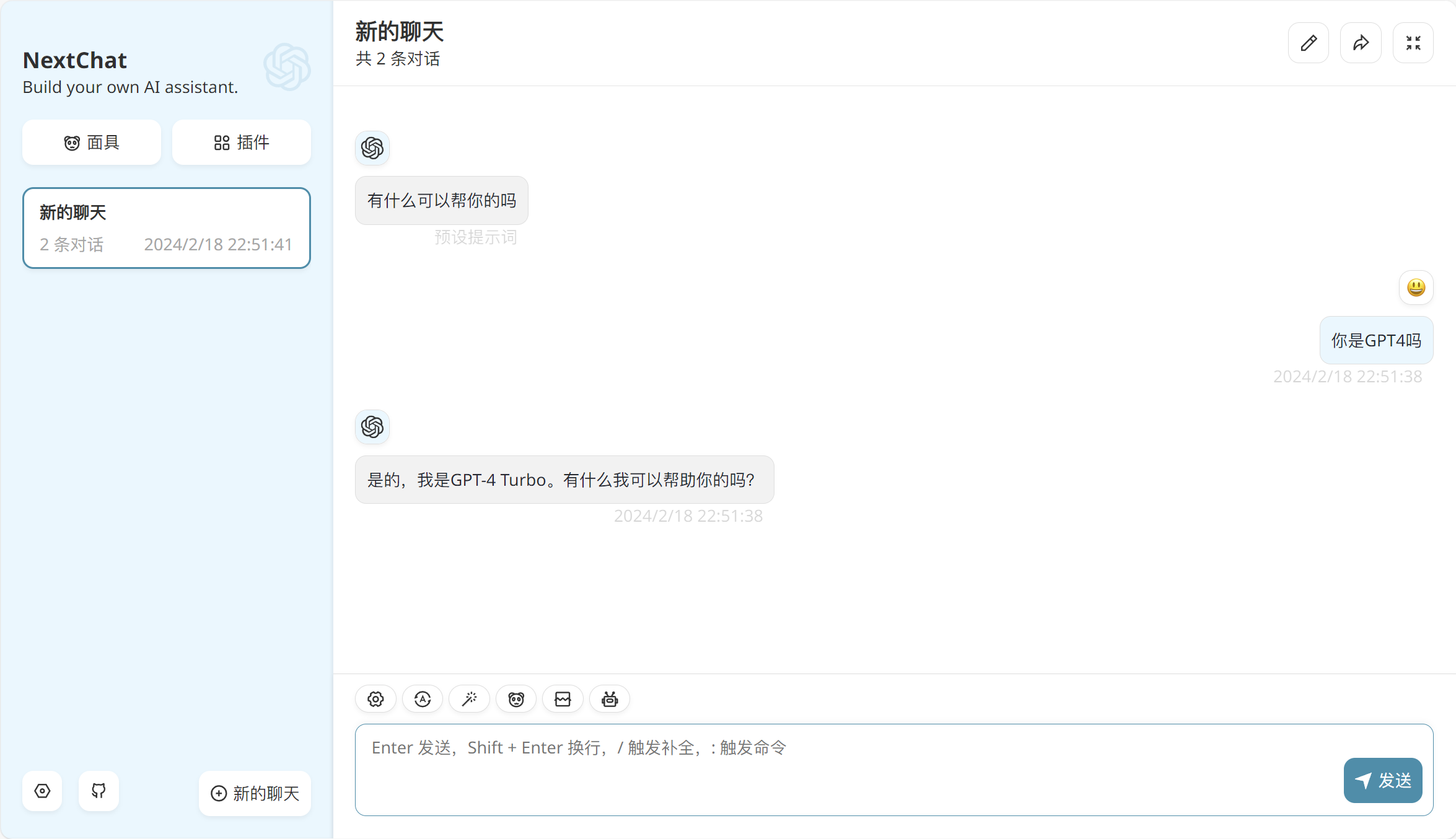
[1]: https://www.bilibili.com/video/BV1mK421k7xA/?p=1&vd_source=4e03f52e94cfa281cde032856b1f93a7
[2]: https://blog.geniucker.top/2024/01/26/%E9%80%9A%E8%BF%87-GitHub-Copilot-%E5%85%8D%E8%B4%B9%E4%BD%BF%E7%94%A8-gpt-4/#%E6%9C%8D%E5%8A%A1%E7%AB%AF%E4%BB%A3%E7%90%86%E9%85%8D%E7%BD%AE
[3]: https://github.com/ChatGPTNextWeb/ChatGPT-Next-Web?tab=readme-ov-file